Как создать онлайн-курс с Tutor LMS и Elementor
Опубликовано: 2021-08-02Обмен знаниями - прекрасная вещь, и она проявляется в различных формах, включая онлайн-курсы. Онлайн-курсы расширяют возможности тех, кто ищет знания, но они также расширяют возможности тех, кто их создает. С помощью онлайн-курса вы можете создать аудиторию, зарекомендовать себя в качестве авторитета и даже заработать немного денег, если вы хотите монетизировать свой контент.
Однако создание онлайн-курса - непростая задача, особенно если вы не разработчик. Чтобы помочь вам в этой задаче, Elementor объединил усилия с Tutor LMS.
Tutor LMS - это плагин WordPress LMS (Learning Management System), который обрабатывает все ключевые аспекты «курса», такие как:
- Создание курсов, уроков, викторин, заданий и т. Д.
- Управление доступом к вашим курсам и даже взимание разовых или периодических платежей, если это необходимо.
- Управление учащимися и взаимодействие с ними, например отправка объявлений слушателям курса и ответы на вопросы учащихся.
Что особенно полезно в Tutor LMS, так это то, что она предлагает глубокую интеграцию с Elementor, что позволяет вам разрабатывать весь контент вашего курса, используя визуальный интерфейс Elementor и 25+ пользовательских виджетов. С помощью этого дуэта вы получаете возможность создавать гибкие курсы, сохраняя при этом возможность использовать Elementor для разработки своего сайта.
В этом пошаговом руководстве мы покажем вам, как именно вы можете создать онлайн-курс с помощью Elementor и Tutor LMS. Давайте копаться!
Оглавление
- Что вы будете строить в этом руководстве
- Как создать онлайн-курс с Elementor
- 1. Создайте веб-сайт и установите необходимые плагины.
- 2. Настройка содержания курса
- 3. Создайте свой курс с Elementor
- 4. Плата за доступ к курсам (необязательно)
- 5. При необходимости настройте дополнительные параметры.
- Как управлять своим онлайн-курсом (платежи, адаптация и т. Д.)
- Управление и адаптация новых студентов
- Просмотр и управление платежами
- Инструкторы по менеджменту
Что вы будете строить в этом руководстве
Прежде чем мы перейдем к руководству, мы хотим кратко рассказать вам о том, что именно вы будете строить в этом руководстве.
С Tutor LMS вы можете настроить свои собственные курсы по любой теме, дополненные различными уроками, викторинами и т. Д. Затем вы можете использовать более 25 виджетов Elementor и Tutor LMS для создания дизайна страницы вашего курса.
Вот пример того, как это может выглядеть - весь контент поступает от Tutor LMS, но дизайн поддерживается Elementor:
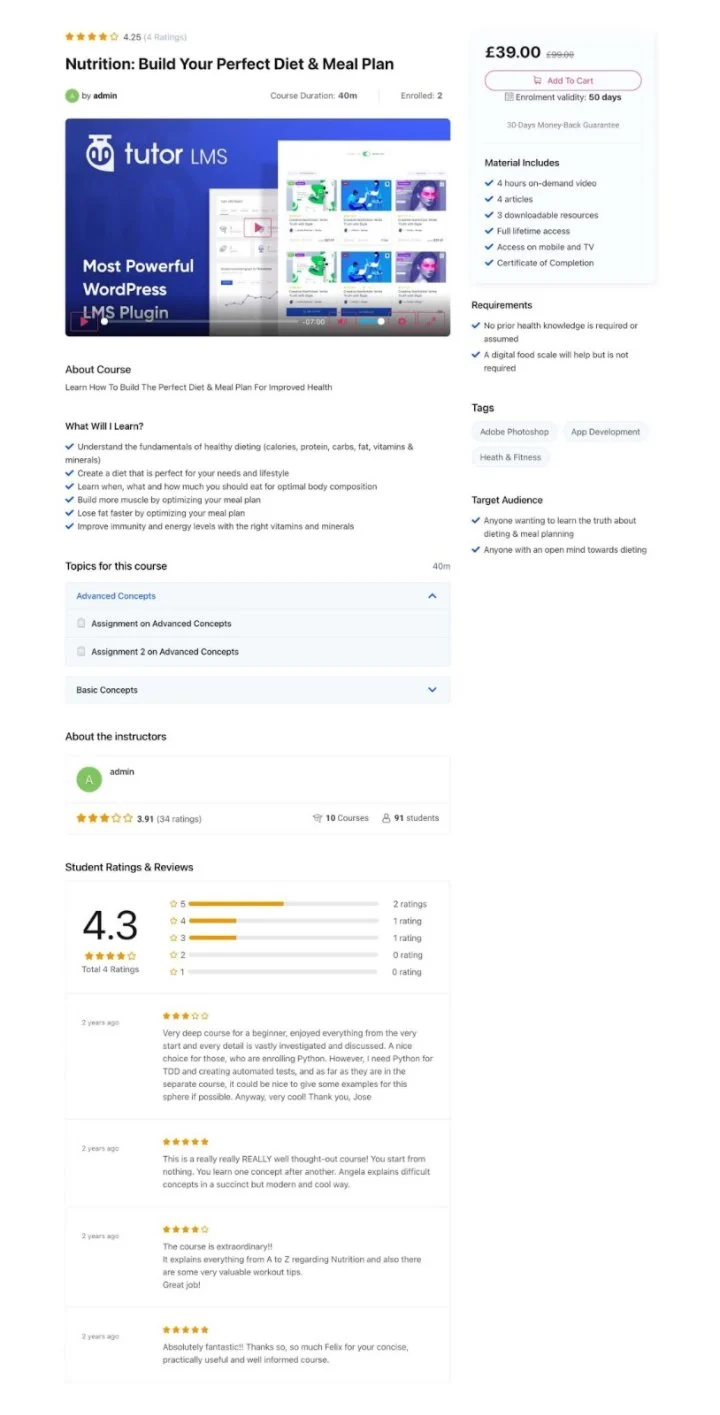
Студенты смогут продвигаться по урокам и викторинам вашего курса. Они также получат свою собственную панель управления интерфейсом, где они смогут управлять своими зачисленными курсами и отслеживать их прогресс:
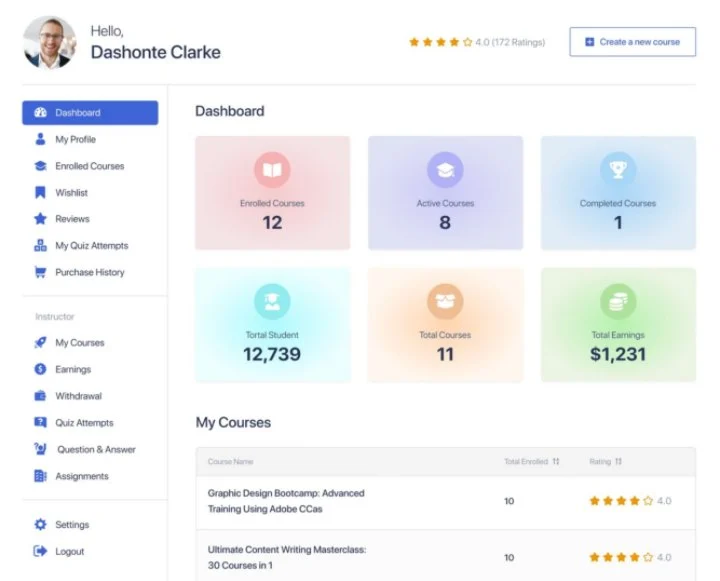
Как владелец курса, вы также получите интерфейсные и серверные информационные панели, на которых вы сможете управлять своими курсами, студентами, доходами и т. Д. Вы также сможете общаться со студентами с помощью объявлений и вопросов и ответов.
Это всего лишь краткий обзор, чтобы дать вам представление о том, что вы создаете - вы увидите гораздо больше, когда пройдете полное руководство!
Как создать онлайн-курс с Elementor
Готовы ли вы создать свой онлайн-курс?
Вот краткий обзор шагов, которые вам нужно будет выполнить, чтобы начать свой курс:
- Настройте свой основной сайт WordPress и установите необходимые плагины.
- Добавьте свой курс с помощью Tutor LMS,
- Создавайте страницы своего курса с помощью Elementor.
- Настройте платежи через WooCommerce, если хотите взимать плату за доступ.
- При необходимости настройте другие различные параметры, например, разрешите ли вы использовать сторонних инструкторов.
Давайте копаться!
1. Создайте веб-сайт и установите необходимые плагины.
Прежде чем вы сможете приступить к созданию онлайн-курса, вам необходимо настроить базовый сайт WordPress и установить необходимые плагины.
Настроить WordPress
Если вы еще не настроили WordPress, ваш первый шаг - выбрать хостинг WordPress и установить программное обеспечение WordPress.
Чтобы помочь вам выбрать правильный хостинг для вашего онлайн-курса, вы можете просмотреть рекомендуемые Elementor хосты и выбрать один из списка - вот несколько советов по выбору хостинга WordPress.
После того, как вы приобрели хостинг, используйте инструмент установки WordPress вашего хоста, чтобы создать новый сайт WordPress для своего онлайн-курса.
Если вам здесь нужна помощь, ознакомьтесь с полным руководством Elementor по созданию веб-сайта WordPress.
Установить плагины
После того, как у вас есть базовый веб-сайт WordPress, следующим шагом будет установка и настройка необходимых плагинов.
Вот обязательные и необязательные плагины, необходимые для создания курса:
- Elementor - обязательно - бесплатный основной плагин Elementor позволяет создавать контент вашего курса и другие страницы с помощью визуального редактора с перетаскиванием.
- Elementor Pro - необязательно - вам необходимо установить Elementor Pro, если вы хотите использовать Elementor Theme Builder для разработки своего сайта. Однако вам нужна только бесплатная версия Elementor для разработки курсов Tutor LMS.
- Tutor LMS - обязательно - бесплатный плагин Tutor LMS предоставляет движок для поддержки всего содержимого вашего курса, уроков, викторин, управления студентами / преподавателями и т. Д. По сути, все функции курса. Он запустит мастер установки, как только вы его активируете - обязательно следуйте инструкциям по настройке некоторых важных основ для вашего курса.
- Tutor LMS Pro - необязательно - вам не нужна премиум-версия, чтобы следовать этому руководству. Но он добавляет множество функций, чтобы вывести ваши курсы на новый уровень, так что вы, возможно, захотите это рассмотреть.
- Tutor LMS Elementor Addons - обязательно - этот бесплатный плагин предоставляет вам более 25 виджетов Elementor, которые позволяют создавать онлайн-курс с помощью Elementor.
- WooCommerce - требуется, если вы хотите принимать платежи - вам понадобится WooCommerce, если вы хотите монетизировать свои курсы и принимать разовые или повторяющиеся платежи. Если вам нужна помощь в настройке, ознакомьтесь с разделом «Как настроить WooCommerce» в полном руководстве по WooCommerce (не беспокойтесь о создании шаблона страницы продукта с помощью Elementor WooCommerce Builder - вам это не нужно для онлайн-курс).
Выберите тему
Наконец, вы также захотите настроить базовый дизайн для своего курса. Мы покажем вам, как создавать страницы вашего курса с помощью Elementor позже в этом руководстве, но вы захотите настроить базовый дизайн для своей домашней страницы и других ключевых страниц.
У вас есть несколько вариантов.
Во-первых, вы можете использовать бесплатную тему Hello, а затем импортировать набор шаблонов онлайн-курса Elementor. Это полный набор шаблонов, который поможет вам настроить все основные страницы вашего курса и позволит вам использовать Elementor Theme Builder для настройки дизайна вашего сайта.
Или вы можете использовать специальную тему Tutor LMS, такую как TutorStarter, которая предлагает предварительно созданные демонстрационные сайты, созданные с помощью Elementor. Вы можете импортировать один из демонстрационных сайтов, а затем настроить все, используя интерфейс Elementor.
Для этого урока мы будем использовать один из демонстрационных сайтов TutorStarter на базе Elementor - однако вы можете выбрать любой подход, который вам больше нравится.
Вот как выглядит импорт одного из проектов Elementor от TutorStarter:
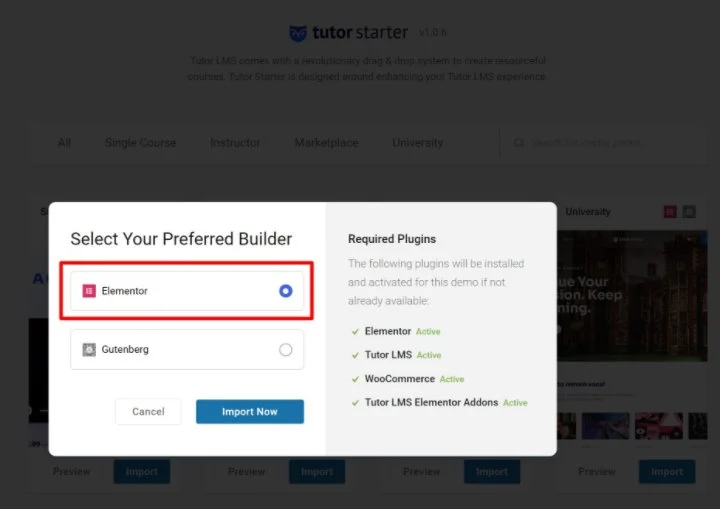
2. Настройка содержания курса
Теперь вы готовы к настройке содержания курса и уроков. Затем, в следующем разделе, вы узнаете, как управлять дизайном контента вашего курса с помощью Elementor.
Создать курс
Чтобы создать свой первый курс, перейдите в Tutor LMS → Курсы → Добавить новый.
Во-первых, заполните все основные сведения о вашем курсе, такие как название, описание, категории / теги, параметры в поле "Настройки курса" и параметры в поле " Дополнительные данные" . Вы также можете установить специальный вводный видеоролик:
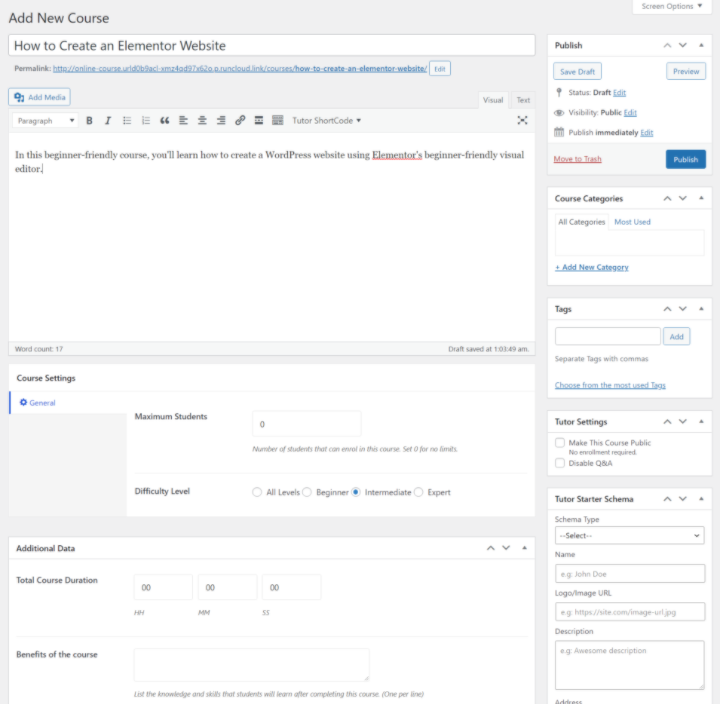
Как только вы это сделаете, вы можете настроить структуру своего курса с помощью перетаскиваемого окна Course Builder .
Вы можете разделить свой курс на разные «темы». Внутри каждой темы вы можете добавлять уроки, задания, живые уроки и викторины. Вот диаграмма, показывающая, как это работает:
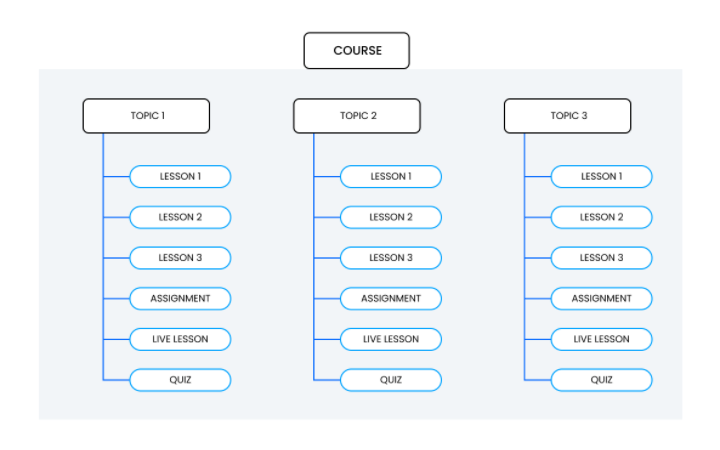
Для начала добавьте новую тему в поле Course Builder . Внутри каждой темы вы увидите запрос на добавление урока или викторины (подробнее об этом далее). С Tutor LMS Pro вы также увидите варианты заданий и уроки Zoom в реальном времени.
Если вам нужно изменить порядок чего-либо, вы можете использовать перетаскивание:
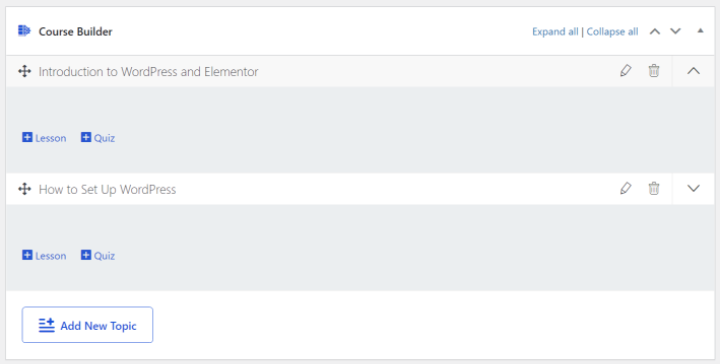
Добавить содержание урока
Чтобы добавить урок и управлять его содержанием, щелкните ссылку Урок в построителе курса. Откроется всплывающее окно, в котором вы можете:
- Добавьте название урока.
- Включите текстовый контент для урока в редактор.
- Установите видео к уроку. Обычно вам нужно вставлять видео с YouTube или Vimeo. Tutor LMS включает в себя возможность использовать собственный видеоплеер, который не позволит посетителям делиться видео вашего курса, если вы этого не хотите.
- При необходимости загрузите вложения.
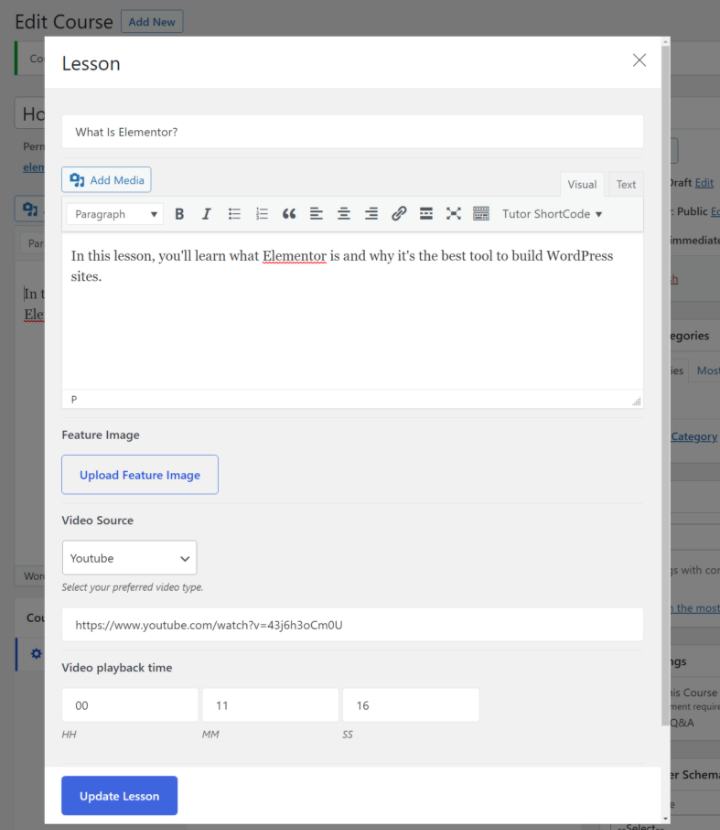
После этого вы увидите, что ваш урок появится под темой в построителе курсов.
Повторите процесс, чтобы добавить все уроки, которые вы хотите включить в свой курс. Опять же, если вам нужно изменить порядок уроков или переместить их в другую тему, вы можете использовать перетаскивание.
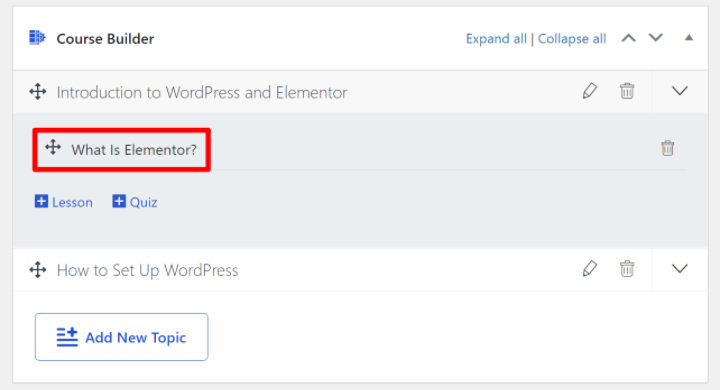
Добавить викторины (необязательно)
Если вы хотите добавить в свой курс викторины, это работает так же, как добавление урока. Для начала, вы щелкните по ссылке Quiz в теме , где вы хотите добавить викторины. Это откроет всплывающее окно, где вы можете настроить свою викторину и добавить вопросы.
Вы можете добавлять неограниченное количество вопросов и выбирать из разных типов вопросов. Вы также получите другие настройки, такие как присвоение баллов за вопрос для выставления оценок:
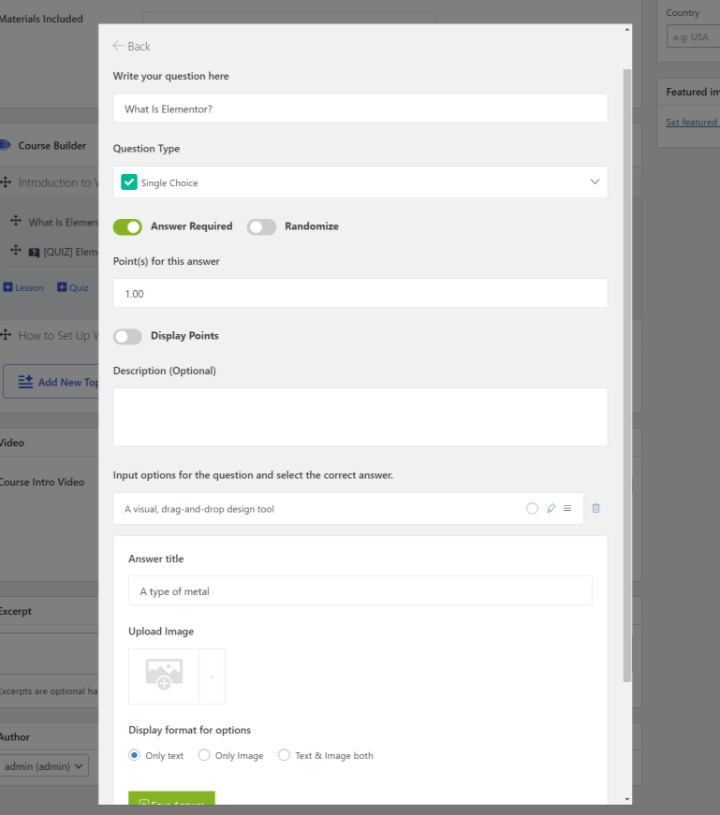
Чтобы получить доступ к большему количеству типов вопросов викторины, вы можете перейти на премиум-версию Tutor LMS. Он включает новые типы вопросов для краткого ответа, сопоставления, сопоставления изображений, ответов с изображениями и т. Д.
В настройках викторины вы также сможете настроить такие детали, как:
- Сроки.
- Режимы обратной связи.
- Допускаются ли повторные попытки. Если да, то сколько.
- Проходящие оценки.
- И т.п.
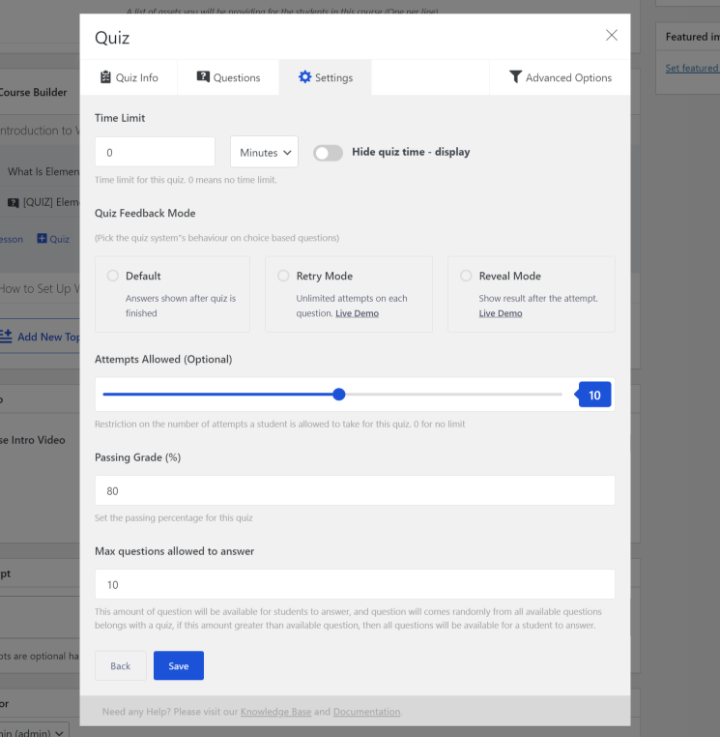
Когда вы закончите, вы должны увидеть, что ваш тест появится в построителе курсов . Вы можете повторить процесс, чтобы добавить больше тестов, и при необходимости с помощью перетаскивания измените их расположение в курсе.
Предварительный просмотр вашего курса и публикация
Как только вы довольны структурой вашего курса в Course Builder , вы готовы к предварительному просмотру и публикации своего курса.
Чтобы просмотреть его, просто нажмите кнопку « Просмотр» в правом верхнем углу, как если бы вы использовали его для предварительного просмотра любого другого типа контента WordPress. Не беспокойтесь о дизайне - вы научитесь управлять им в следующий раз. Вы просто хотите убедиться, что общая структура вашего курса выглядит правильно, и вы добавили все необходимые детали.
Когда вас все устраивает, вы можете нажать кнопку « Опубликовать» , чтобы опубликовать свой курс:
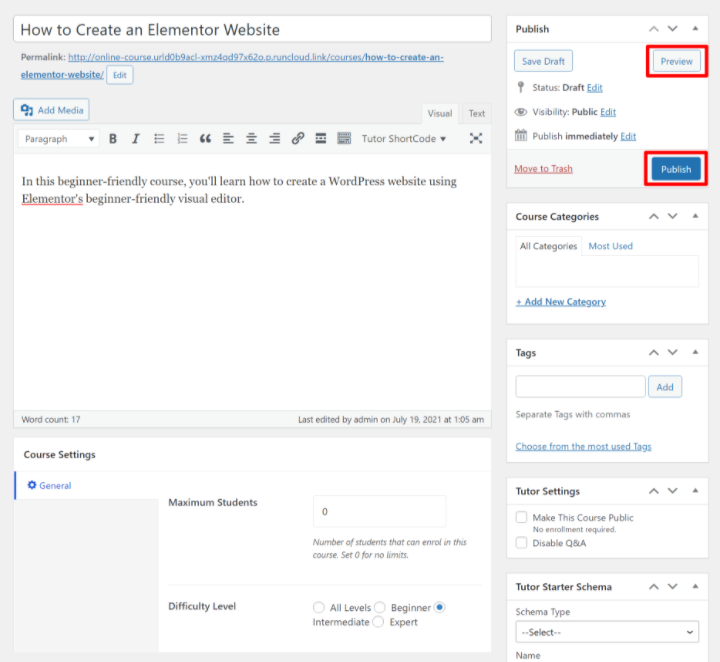
3. Создайте свой курс с Elementor
На этом этапе вы добавили весь контент своего курса на серверную часть своего сайта. Теперь вы готовы отображать этот контент во внешнем интерфейсе с помощью Elementor.
Помимо возможности создавать другие части вашего сайта, интеграция Tutor LMS с Elementor дает вам два способа создания шаблонов для ваших курсов:
- Вы можете создать глобальный шаблон, который будет применяться ко всем курсам.
- Вы можете переопределить глобальный шаблон для отдельных курсов, чтобы создать индивидуальный дизайн.
Давайте сначала рассмотрим, как создавать шаблоны ваших курсов, а затем мы рассмотрим другие области, такие как создание страницы для демонстрации вашего курса (ов).
Включить Elementor для контента Tutor LMS
Для начала вам нужно сообщить Elementor, что вы хотите использовать его для контента Tutor LMS. Чтобы настроить это, перейдите в Elementor → Настройки . На вкладке Общие установите следующие флажки в списке Типы сообщений :
- Курсы
- Уроки
- Викторины
- Задания
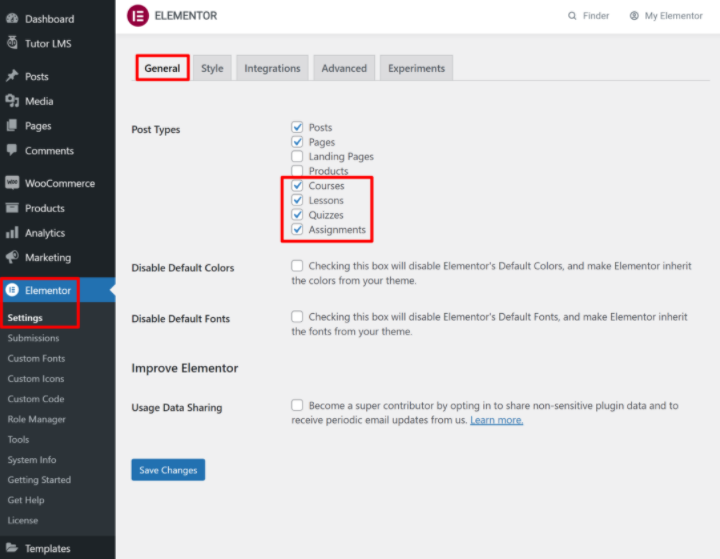
Создайте глобальный шаблон для своих курсов
Затем вы можете использовать Elementor для создания глобального шаблона, который все ваши курсы будут использовать по умолчанию.
Для начала перейдите в область « Шаблоны» на панели инструментов и нажмите « Добавить» . Во всплывающем окне выберите Страница из раскрывающегося списка, а затем установите флажок для шаблона отдельного курса Tutor LMS . Затем вы можете дать ему имя, которое поможет вам его запомнить:
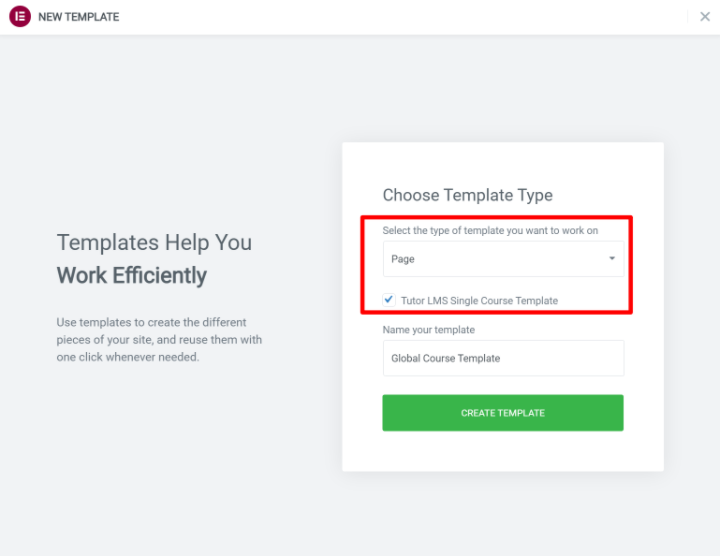
Теперь вы попадете в интерфейс Elementor. Чтобы добавить содержание курса, вы можете использовать специальные виджеты Tutor LMS.
Когда вы добавляете их, Tutor LMS автоматически заполняет их содержимым вашего фактического курса, как если бы вы использовали Elementor Theme Builder:
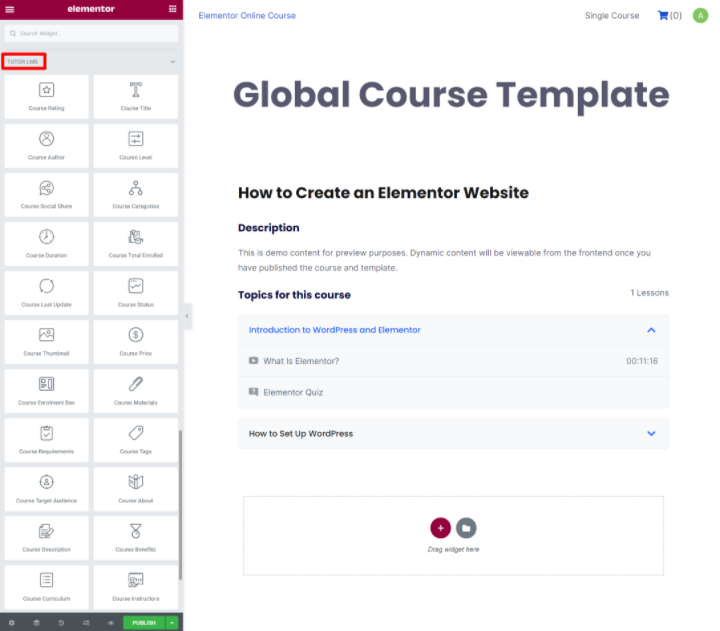
Вы захотите использовать большинство виджетов, хотя вы можете не указывать некоторые виджеты, если не хотите отображать эту информацию. Один виджет, который вы не хотите оставлять, - это окно регистрации на курс , так как это то, что посетители будут использовать для записи на курс.
Вы также можете использовать все другие виджеты Elementor, так что не стесняйтесь проявлять творческий подход к своему дизайну.
Когда вы будете довольны тем, как он выглядит, нажмите « Опубликовать», чтобы активировать глобальный шаблон.
Создание индивидуального дизайна для курса (необязательно)
При необходимости вы также можете использовать Elementor для переопределения глобального шаблона курса для отдельного курса.
Для этого откройте редактор курса ( Tutor LMS → Курсы ). Затем нажмите кнопку « Редактировать с помощью Elementor» , чтобы открыть интерфейс Elementor только для этого курса:
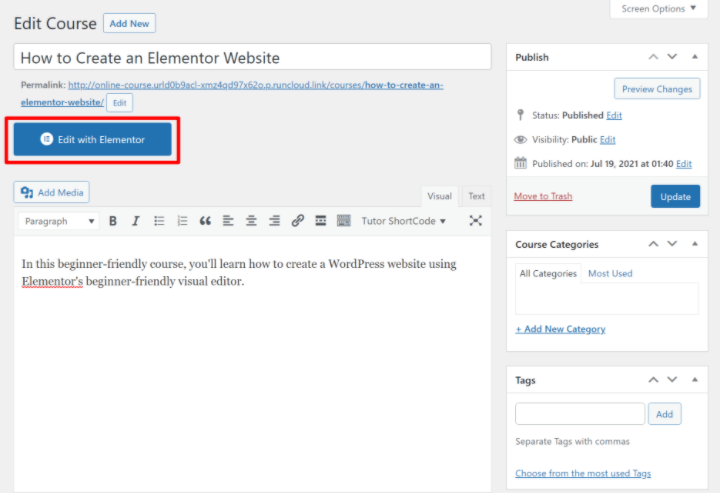
Создайте страницу архива курса (список курсов)
Если у вас несколько курсов, страница архива вашего курса - это страница, на которой перечислены все ваши курсы, чтобы посетители могли узнать обо всем, что вы предлагаете.
Если у вас много курсов, вы можете создать специальную страницу архива курса. Или вы можете просто включить список курсов на другой странице (например, на вашей домашней странице). Или вы можете захотеть сделать и то, и другое!
Чтобы помочь вам отобразить некоторые или все ваши курсы, Tutor LMS поставляется с двумя выделенными виджетами Elementor, каждый из которых включает множество подопций:
- Список курсов
- Курс Карусель
С помощью виджета « Список курсов» вы можете отобразить список всех ваших курсов в виде одного или нескольких столбцов с четырьмя разными «скинами»:
- Классический
- Карта
- Сложены
- Наложенный
В настройках виджета вы также получите множество других опций для управления метаданными, кнопками регистрации, разбивкой на страницы и многим другим. Если у вас много курсов, вы также можете использовать правила запроса, чтобы отфильтровать определенные курсы по их категории или преподавателю.
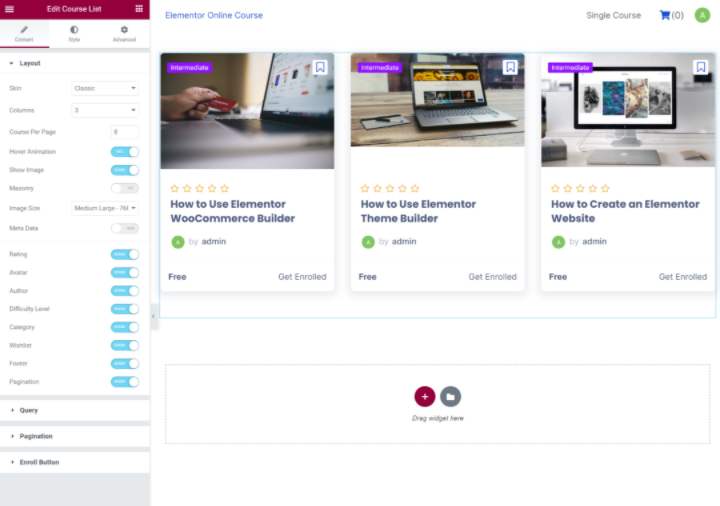
Виджет « Карусель курсов» имеет те же основные параметры и оболочки, но отображает курсы в виде карусели, а не в виде списка.
Вы получите дополнительные параметры для управления навигацией, автовоспроизведением, бесконечным циклом и т. Д. Ниже вы также можете увидеть, что мы переключились на обложку «Overlayed»:
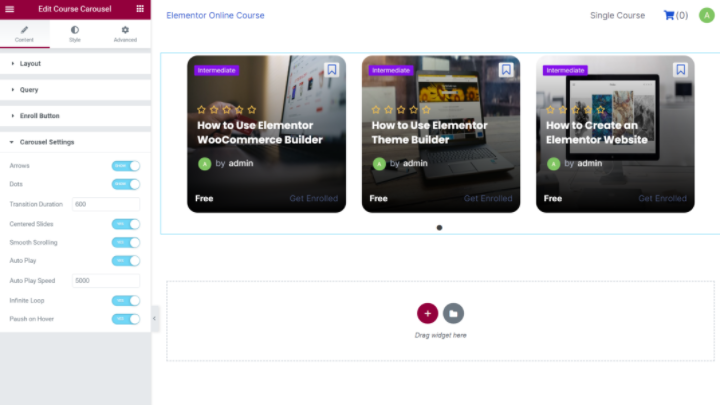
Помимо использования этих виджетов Elementor для отображения ваших курсов, вы также можете назначить фактическую страницу архива курса, если вы перейдете в Tutor LMS → Настройки → Курс .
4. Плата за доступ к курсам (необязательно)
Если вы хотите предлагать только бесплатные курсы, вам не нужно ничего настраивать в этом разделе. Но если вы действительно хотите взимать плату за доступ к своим курсам, вы захотите настроить это сейчас.
Tutor LMS предлагает несколько вариантов приема платежей, включая WooCommerce, Easy Digital Downloads (EDD) и Paid Memberships Pro (популярный плагин для членства в WordPress). Однако в этом разделе мы сосредоточимся на интеграции с WooCommerce.
Вы можете принимать разовые платежи с помощью основного плагина WooCommerce. Если вы хотите принимать автоматические повторяющиеся платежи, вам необходимо приобрести популярный плагин WooCommerce Subscriptions.
Чтобы взимать плату за доступ к вашему курсу, вы создадите обычный продукт WooCommerce и свяжете его с одним из ваших курсов. Затем сведения об этом продукте отобразятся на странице со списком курсов, и студенты смогут оформить заказ, используя обычную кассу WooCommerce (и любые настроенные вами платежные шлюзы).
Опять же, если вам нужна помощь с какими-либо основами настройки WooCommerce (например, с настройкой платежных шлюзов), ознакомьтесь с полным руководством по Elementor WooCommerce.
После того, как вы настроили основы в WooCommerce, вот как настроить его с помощью Tutor LMS.
Включить монетизацию
Во-первых, вам нужно включить монетизацию в настройках Tutor LMS. Перейти к СДО преподавателем → Настройки → Монетизация и установите вариант Монетизация равняться WooCommerce:
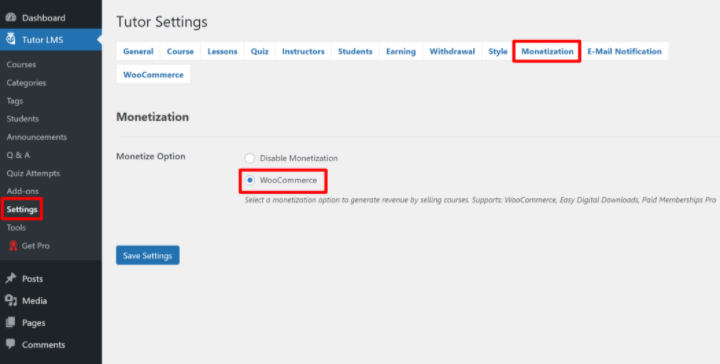
Создать продукт WooCommerce
Теперь перейдите в « Продукты» → «Добавить новый», чтобы создать продукт, который вы свяжете со своим курсом.
Вам не нужно заполнять всю информацию о продукте, как в реальном магазине WooCommerce. Вместо этого просто сосредоточьтесь на:

- Заголовок
- Описание
- Изображение продукта (оно будет отображаться на странице оформления заказа, но не будет отображаться на странице вашего курса)
- Цена (или, если у вас есть подписки WooCommerce, сведения о подписке)
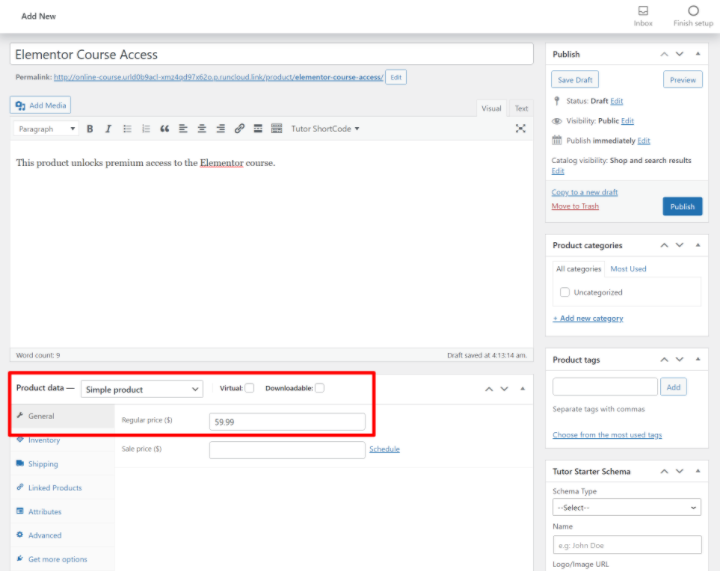
Свяжите продукт со своим курсом
Создав продукт, откройте редактор курса, который вы хотите связать с этим продуктом. Прокрутите вниз до поля « Добавить продукт» в нижней части редактора курса.
Установите для Типа курса значение Платный, а затем используйте раскрывающийся список, чтобы выбрать продукт WooCommerce, который вы создали в предыдущем разделе:
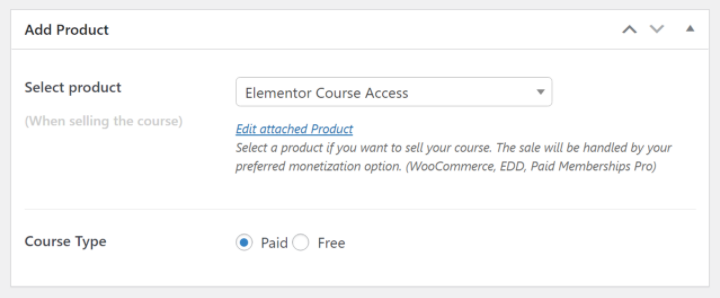
Вот и все! Чтобы отобразить стоимость курса в шаблоне курса, вы можете использовать виджет « Цена курса» в Elementor. Для платных курсов виджет « Поле регистрации на курс» автоматически изменится на «Добавить в корзину», чтобы побудить пользователей приобрести курс и зарегистрироваться.
Когда студенты заканчивают регистрацию, они видят обычный процесс оформления заказа WooCommerce. Как только они совершат покупку, они будут автоматически зачислены на курс - у вас также есть возможность автоматически перенаправить их на страницу курса:
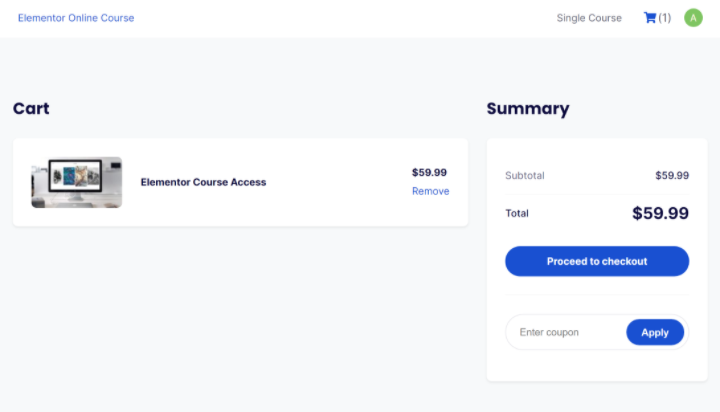
5. При необходимости настройте дополнительные параметры.
На этом этапе мы рассмотрели все основные функции, необходимые для запуска курса. Чтобы завершить работу, вам нужно изучить настройки Tutor LMS и при необходимости внести несколько других настроек. Здесь вы можете углубиться и настроить свой курс в соответствии со своими потребностями.
Но прежде чем перейти к настройкам Tutor LMS, нужно выполнить одну обычную настройку WordPress.
Включите регистрацию в настройках WordPress
Чтобы студенты могли зарегистрироваться на ваши курсы, вам необходимо убедиться, что вы включили регистрацию в области настроек WordPress. Вы можете сделать это, перейдя в « Настройки» → «Общие» и установив флажок « Членство», чтобы любой мог зарегистрироваться :
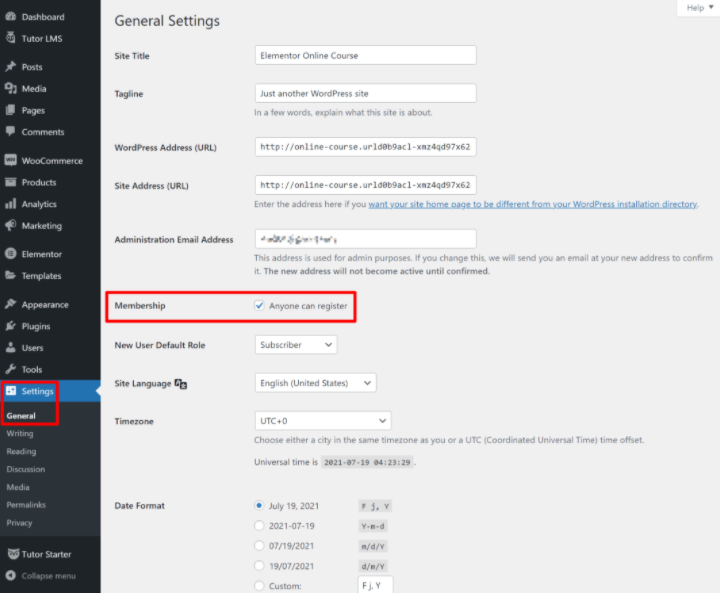
В дополнение к кнопке регистрации на отдельных курсах Tutor LMS также позволяет вам создать страницу регистрации, на которой студенты могут создать учетную запись. Вы можете указать эту страницу, перейдя в Tutor LMS → Настройки → Студенты .
Чтобы учащимся было проще входить в систему, вы также можете использовать виджет входа в Elementor Pro, чтобы добавить форму входа в любое место на вашем сайте. Виджет входа в систему также позволяет перенаправлять пользователей на настраиваемую страницу после входа в систему, чтобы вы могли автоматически перенаправлять их на панель управления их учетными записями.
Сконфигурируйте общие настройки курса
Теперь давайте исследуем некоторые другие настройки в области настроек Tutor LMS.
На вкладках « Общие» , « Курс» , « Уроки» и « Тест» вы можете настроить важные основы для этих областей.
Например, возможно, вы хотите использовать собственный видеоплеер YouTube вместо пользовательского видеоплеера Tutor LMS. Вы можете настроить это на вкладке « Общие ». Или вы можете автоматически перенаправлять пользователей на свой курс после того, как они совершат покупку WooCommerce на вкладке Курс .
Мы рекомендуем вам изучить все эти настройки, так как вы можете найти некоторые варианты, которые будут полезны для ваших курсов:
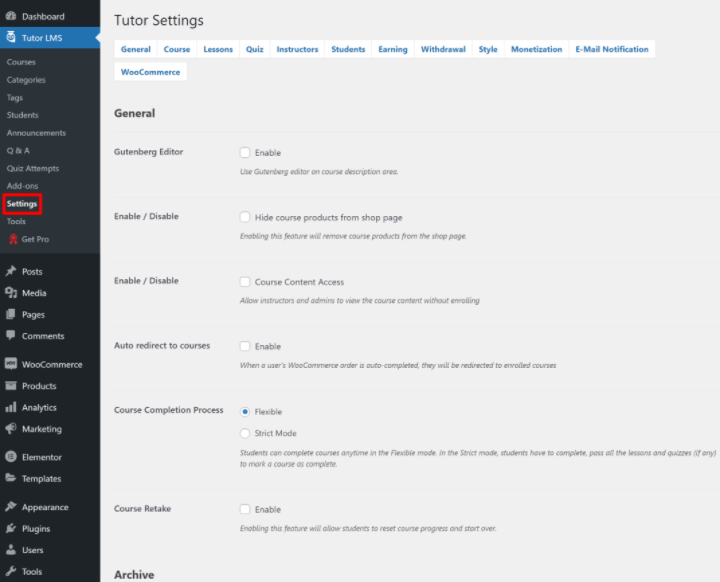
Разрешить несколько инструкторов
До сих пор мы сосредоточились в основном на идее создания курса с одним преподавателем (например, с вами или вашим клиентом). Но Tutor LMS также позволяет разрешить нескольким инструкторам, включая возможность делить комиссионные. Это позволит вам нанять нескольких инструкторов под вашим собственным брендом или создать свой собственный клон Udemy, где вы разрешите сторонним инструкторам регистрироваться и создавать свои собственные курсы.
Если вы хотите разрешить использование нескольких преподавателей, вы можете настроить это на вкладке « Инструкторы » в настройках Tutor LMS. Вы также можете указать страницу регистрации инструктора и разрешить инструкторам напрямую публиковать свои курсы:
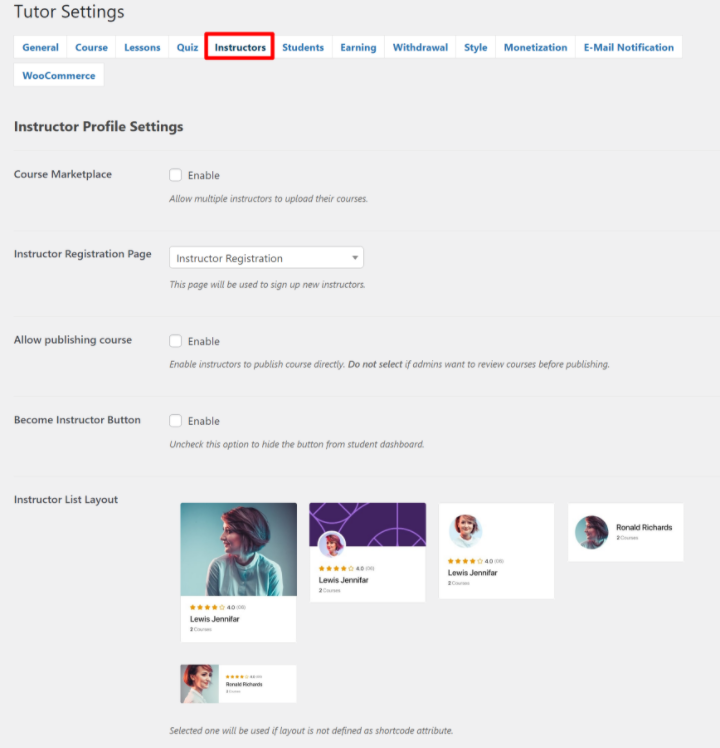
Если вы хотите предложить инструкторам комиссию с доходов от курсов, которые они генерируют, вы можете настроить это на вкладке « Заработок ». Вы также можете указать минимальную сумму вывода и выбрать способы вывода на вкладке « Вывод средств ».
Вот и все! Теперь у вас есть рабочий онлайн-курс на базе Elementor и Tutor LMS.
Как управлять своим онлайн-курсом (платежи, адаптация и т. Д.)
Теперь, когда вы настроили свой онлайн-курс и создали великолепный дизайн с помощью Elementor, давайте перейдем к тому, как вы можете управлять ключевыми частями своего курса на повседневной основе. Это касается таких действий, как:
- Управление и адаптация новых студентов.
- Просмотр / управление платежами и доходами.
- Управление инструкторами (если вы решили разрешить несколько инструкторов).
Управление и адаптация новых студентов
На этом этапе ваши студенты смогут самостоятельно регистрировать учетные записи и записываться на бесплатные или платные курсы.
У них также будет собственная панель управления интерфейсом, где они смогут просматривать записанные на них курсы, оставлять отзывы и получать доступ к другим ключевым деталям:
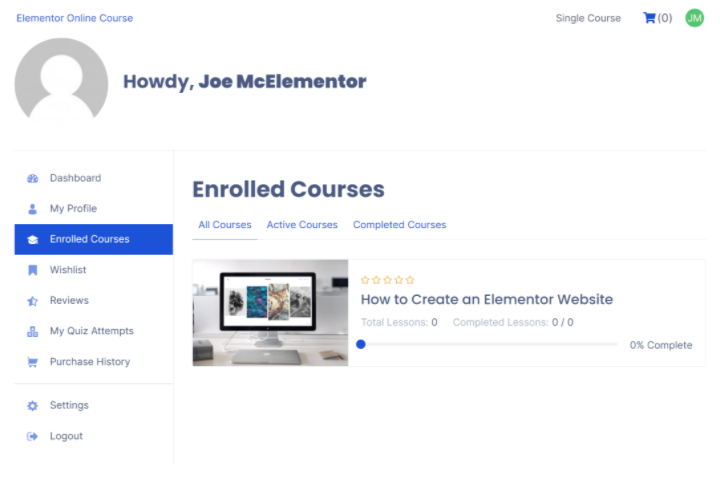
Как владелец курса вы также получите инструменты для управления и взаимодействия со своими учениками. Вы можете сделать это либо из внутренней панели управления WordPress, либо из внешней панели вашей учетной записи (что особенно полезно, если вы разрешаете сторонним инструкторам).
Одна из ключевых областей взаимодействия - это вопросы и ответы . У ваших учеников есть возможность оставлять вопросы по каждому курсу / уроку, и затем вы можете отвечать на эти вопросы со своей панели инструментов (серверной или внешней).
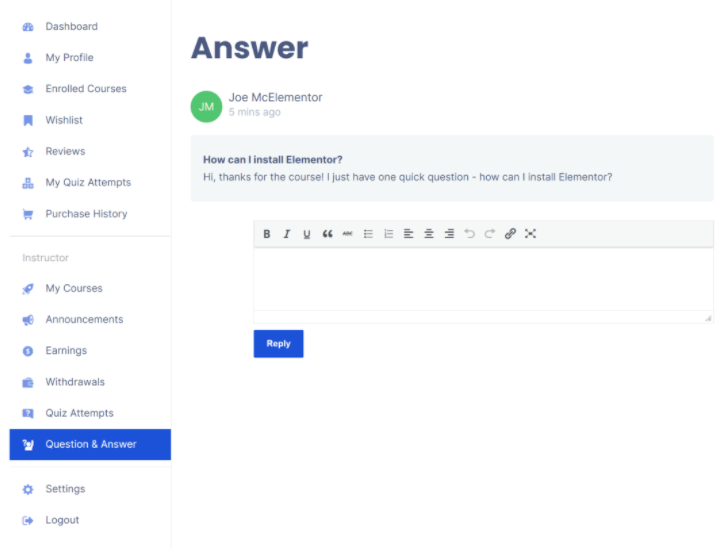
Вы также можете создавать объявления, которые позволяют отправлять сообщения всем студентам курса. Опять же, вы можете сделать это из внутреннего или внешнего интерфейса в соответствии с вашими предпочтениями:
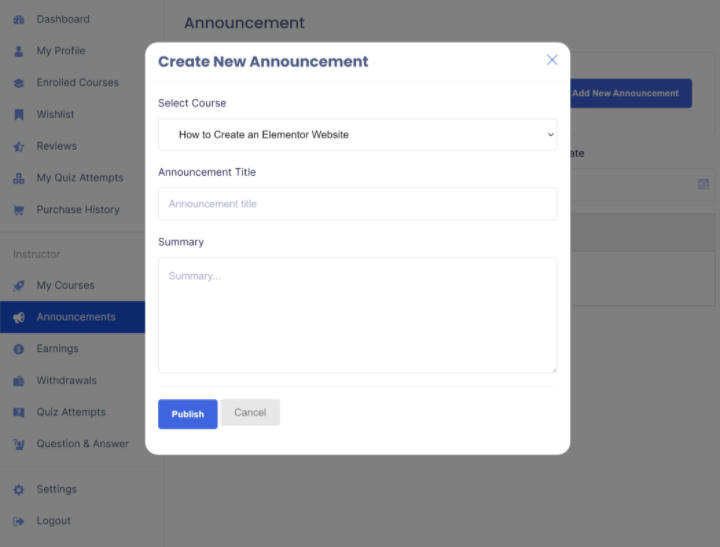
Вы также получите другие области панели инструментов, чтобы просмотреть список ваших студентов, увидеть попытки викторины и выполнить другие ключевые действия администратора.
С Tutor LMS Pro и надстройкой Tutor Report вы также получите специальную панель управления с обзором ваших курсов с высоты птичьего полета и опциями для отслеживания регистрации и статистики с течением времени, что полезно для выявления тенденций в ваших курсах:
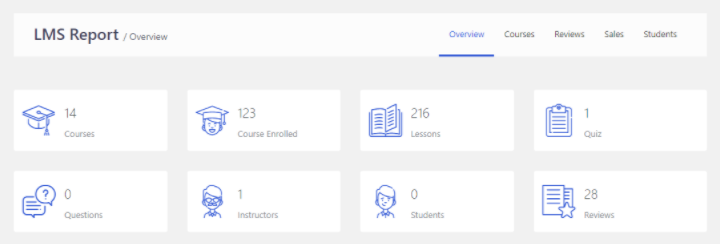
Просмотр и управление платежами
Если вы продаете платные курсы, у вас могут возникнуть ситуации, когда вам нужно просматривать и управлять своими платежами, и, возможно, даже предлагать возмещение, если это необходимо.
Поскольку вы используете WooCommerce для управления платежами для Tutor LMS, вы можете просмотреть все эти детали в настройках WooCommerce - либо WooCommerce → Заказы, чтобы увидеть конкретные заказы, либо WooCommerce → Отчеты, чтобы просмотреть общие отчеты.
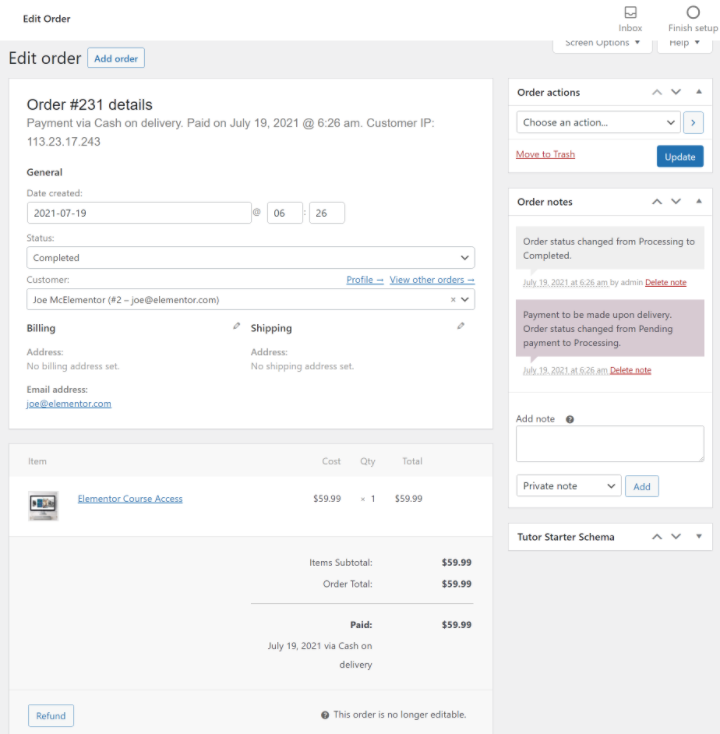
Если вы используете подписки WooCommerce для регулярных платежей, вы также сможете отслеживать и управлять подписками.
Вы или ваши инструкторы также можете отслеживать доходы с панели управления веб-интерфейсом. Если вы разрешите сторонним инструкторам и будете платить комиссионные, они также смогут видеть свою историю заработка и вывода средств:
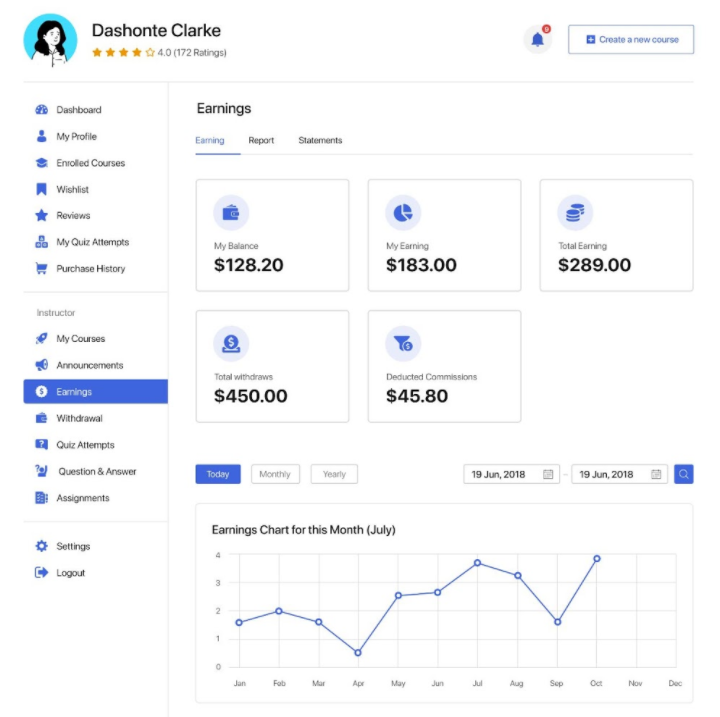
Инструкторы по менеджменту
Если вы разрешаете другим инструкторам создавать курсы, вы можете управлять всеми своими инструкторами, перейдя в Tutor LMS → Instructors на панели инструментов WordPress. Вы можете вручную добавлять новых инструкторов, редактировать существующих инструкторов и при необходимости блокировать инструкторов.
Создайте свой собственный онлайн-курс с Elementor и Tutor LMS
Создание онлайн-курсов - отличный способ собрать аудиторию и монетизировать свои знания. Вы можете поделиться своими знаниями о веб-дизайне или любой другой теме, в которой у вас есть опыт.
Объединив Tutor LMS и Elementor, вы можете создавать уникальные и индивидуальные курсы без каких-либо специальных технических знаний.
Tutor LMS может справиться со всеми важными функциями курса. Затем, с 25+ виджетами Elementor от Tutor LMS, вы можете использовать визуальный интерфейс Elementor с перетаскиванием для создания контента и шаблонов вашего курса.
Начните создавать свой первый курс сегодня, и вы сразу же приступите к работе.
У вас остались вопросы о том, как создать онлайн-курс с помощью Elementor и Tutor LMS? Дайте нам знать в комментариях, и мы постараемся помочь!
